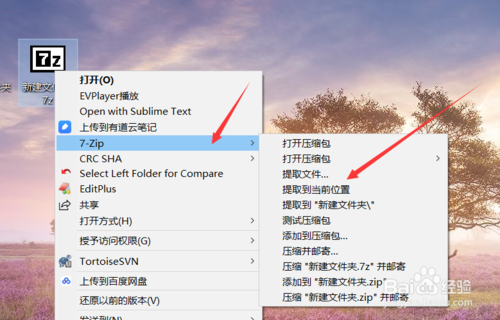起点软件提供7zip中文版下载,7zip 64位 绿色版是一款高压缩比的压缩软件,不仅支持独有的7z文件格式,而且还支持各种其它压缩文件格式,其中包括ZIP、RAR、CAB、GZIP、BZIP2和TAR等格式。此外,软件压缩的压缩比要比普通ZIP文件高30-50%。
2.支持格式:
压缩 / 解压缩:7z, XZ, BZIP2, GZIP, TAR, ZIP and WIM
仅解压缩:ARJ, CAB, CHM, CPIO, CramFS, DEB, DMG, FAT, HFS, ISO, LZH, LZMA, MBR, MSI, NSIS, NTFS, RAR, RPM, SquashFS, UDF, VHD, WIM, XAR, Z
3.对于 ZIP 及 GZIP 格式,7-Zip 能提供比使用 PKZip 及 WinZip 高 2-10% 的压缩比
4.为 7z 与 ZIP 提供更完善的 AES-256 加密算法
5.7z 格式支持创建自释放压缩包
6.Windows 资源管理器集成
7.强大的的文件管理器
8.更给力的命令行版本
9.支持 FAR Manager 插件
10.支持 79 种语言

可以,7-Zip 是自由软件。您可以在任何电脑上使用它,您不需要对 7-Zip 进行捐赠或付钱。
2.我如何在 Windows 7 以及 Windows Vista 中让 7-Zip 关联文件?
你必须以管理员方式运行一次 7-Zip 文件管理器。右键点击 7-Zip 文件管理器图标,选择“以管理员方式运行”。然后您就可以在设置中关联文件了。
3.哪些版本的 7-Zip 更加稳定?
目前 7-Zip 的稳定版本:
7-Zip 9.20 - 7-Zip 9 系列的第 20 次修订(开始于 2009)
最新的 beta 测试版可能会修复之前版本的错误。所以有些时候可能也会更稳定。通常情况下使用测试版一样不会有什么危险。
4.为何在部分压缩包中无法进行添加、删除、更新等操作?
此操作只有在老版本的 7-Zip 中不支持。最新版本的 7-Zip 支持在固实压缩包中执行上述所有操作。
5.为何 7-Zip 无法打开部分 ZIP 压缩包?
绝大多数是因为该压缩包的文件头错误。ZIP 压缩包包含两个文件头,7-Zip 对两个文件头都进行读取,如果其中任意一个包含错误数据,7-Zip 就不会打开它。而其它支持 ZIP 格式的程序能够打开部分有错误的压缩包,因为那些程序通常只读取一分文件头,或者程序将错误的数据忽略。
所以,如果您有类似的压缩包,请不要向 7-Zip 技术支持询问其原因。您最好试着找到创建此压缩包的原程序,并向他们的技术支持发送错误报告,来告知它与 ZIP 格式不完全兼容。
目前同样还有一些 ZIP 压缩包使用的是 7-Zip 不支持的编码格式,例如 WAVPack (WinZip)。
6.为何 7-Zip 无法打开部分 RAR 压缩包?
7-Zip 目前仍不支持 RAR 5 格式,7-Zip 目前仅支持 RAR 2/3/4 格式。
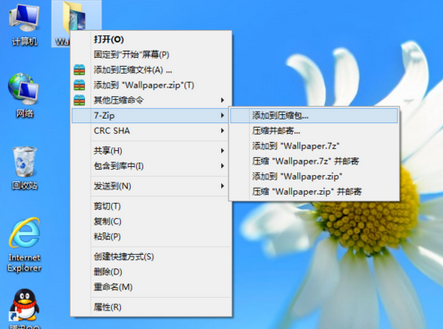
2.在压缩等级,有几个压缩的选项,如果你要压缩的文件比较大,为了将文件能压缩到更小,通常选择“极限压缩”即可。
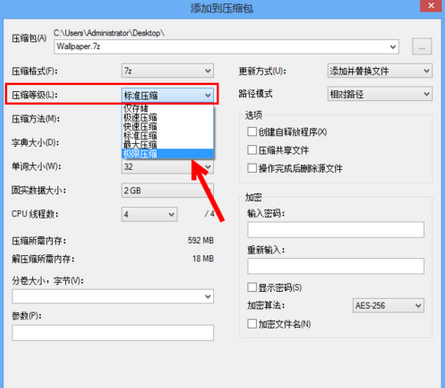
3.如果你电脑有重要的文件,不想随便给别人查看,可以加密压缩,在7-zip也是很方便的,在添加到压缩包界面,在加密选项,填好密码后,点击“确定”开始压缩文件。
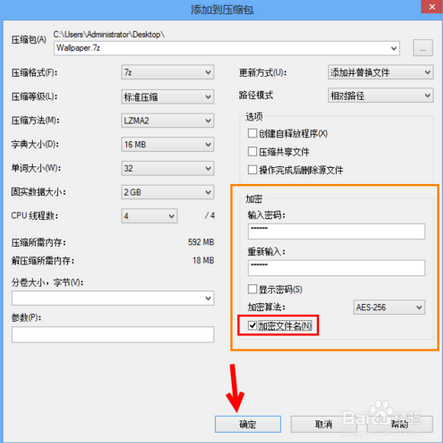
4.正在压缩文件中,压缩比较大的文件时,建议等待压缩完后再作其它操作,在这可以看到文件压缩前和压缩后的大小信息。
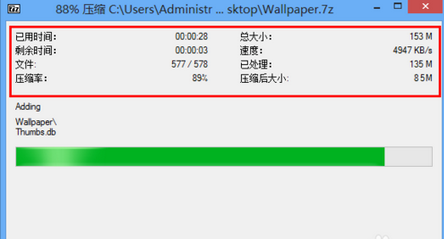
5.压缩完成后,在当前目录下创建了一个压缩包,如果你的电脑安装了其它压缩软件,图标有可能显示不太一样,不影响。

6.压缩包加密成功后,打开压缩包时要输入正确的密码才能找开,如图所示:
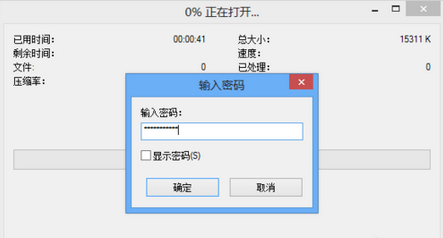
打开安装路径下的7zFM.exe文件,点选菜单 【工具】->【选项】
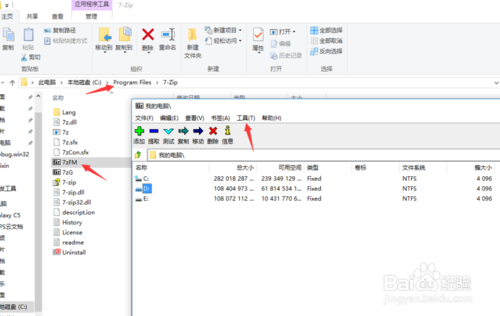
在弹出的对话框中,选择【系统】属性页,此页设置文件关联,点【+】按钮可以建立关联。
选择【7zip】属性页一栏,勾选“添加7-zip到右键菜单”,然后点“应用”按钮。
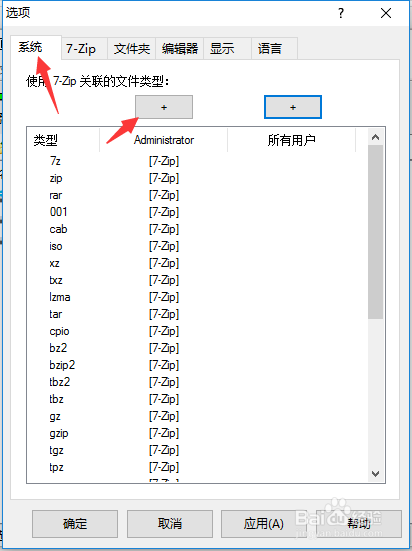
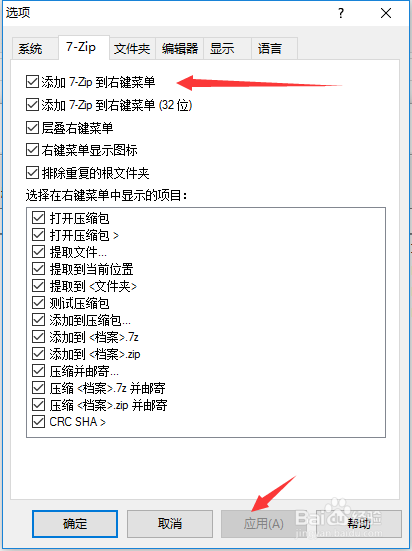
然后查看对应的压缩文件已经改为7zip的显示图标,对需要压缩和解压的软件点右键,在右键菜单有对应的7zip 选项。
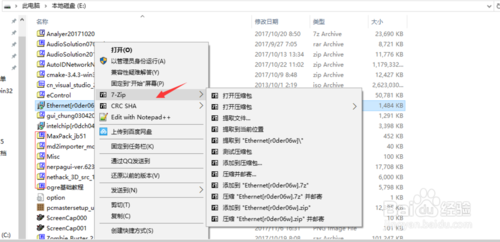
如何使用7zip一次创建多个压缩文件夹?
打开记事本。您将不再需要使用7zip的图形用户界面,因此安装后无需运行它。
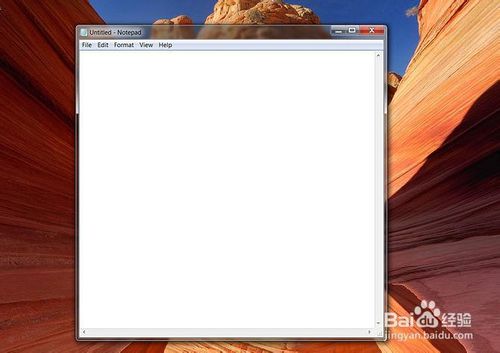
在记事本中插入一行代码:for /d %%X in (*) do "c:\Program Files\7-Zip\7z.exe" a "%%X.7z" "%%X\"
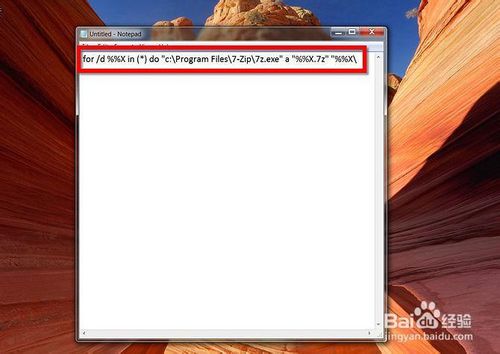
注意:如果您想输出成ZIP文件,变更"%%X.7z"为"%%X.zip"。
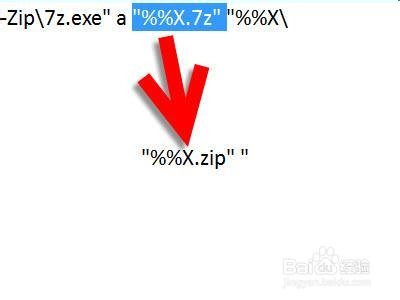
点击“文件” ,然后“另存为”。
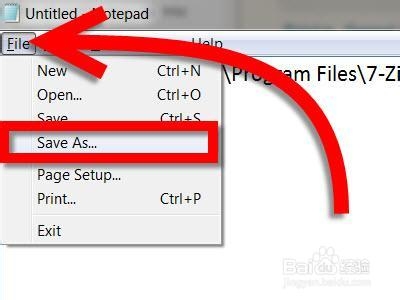
浏览您要压缩的文件夹的位置。在我们的例子中,它是在C:\My Music。
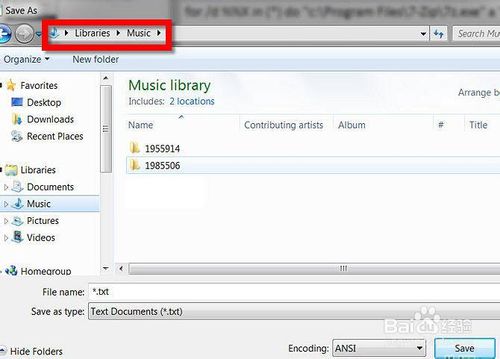
设置“保存类型”为“所有文件”,创建您自己的批处理文件,并命名它像 foldertomultiple7z.bat 。请注意文件扩展名是.bat。请务必不要将文件类型设置为“文本文件”。
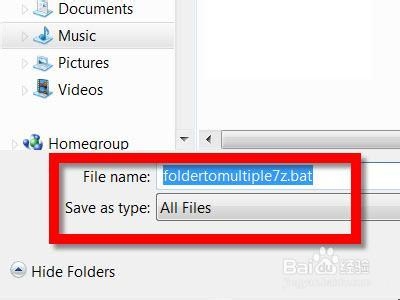
单击“保存”。
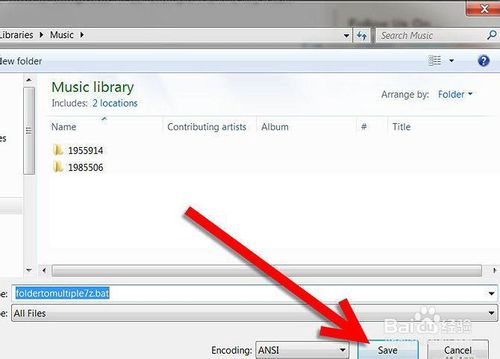
关闭记事本,巡航到“我的音乐”文件夹。请注意该批处理文件与需要压缩的文件夹在相同的目录层。
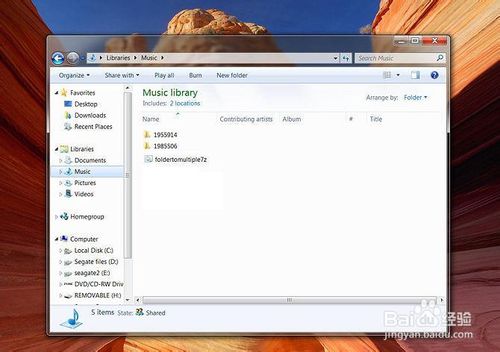
在“我的音乐文件夹中双击.bat文件运行该批处理文件。
1.请不要作为管理员运行(选项出现在右键菜单中)- 以管理员身份运行会将文件压缩到windows/system32中。
2.双击bat文件之后,Windows命令提示符出现和7zip开始运行。
3.所有压缩文件夹创建后,Windows命令提示符消失。现在应该在您的文件夹里看到他们。

验证您的压缩文件夹。选中它们并单击鼠标右键。如果您安装7zip的默认设置,其菜单融入Windows菜单中。巡航到它,然后单击“测试存档”。
1.7zip会报告,存档是否有错误。
2.您使用7zip一次创建多个压缩文件夹完成了。现在可以将它们移动到外部硬盘驱动器。您可以删除批处理文件或将其移动到另一个文件夹中。
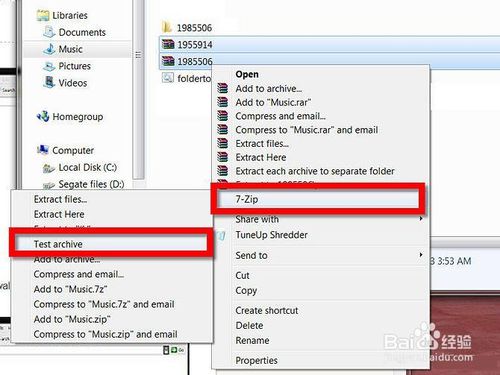
注:
在记事本更改代码生成扩展名是:.cbz (代替.zip )的文件,使这个批处理文件适合作者。
保留批处理文件,以备将来使用。下一次您需要压缩多个文件夹时,复制/粘贴到上述文件夹所在的主目录,并运行它。
不要以管理员身份运行。这会将文件压缩到windows/system32中,只是从目标文件夹内双击就行。
如果7-Zip安装在系统的其他地方,找到它的位置,在代码中取代其默认位置。
您可以使用批处理文件压缩任何文件夹,不只是音乐文件夹。
点击安装
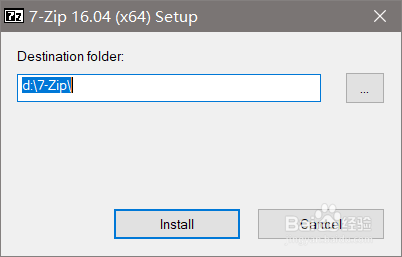
然后就发现飞一般的安装完毕了兄弟,贼快
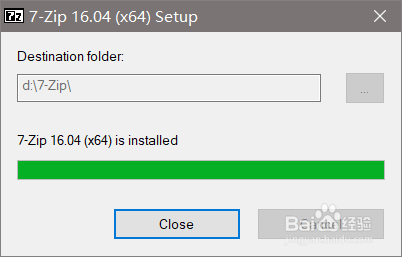
然后我们新建一个文件夹,右键,就能看到7zip的各项功能,然后点击压缩就能获得一个新建文件夹.7z的压缩文件,而且你会发现,7zip的压缩速度是贼快
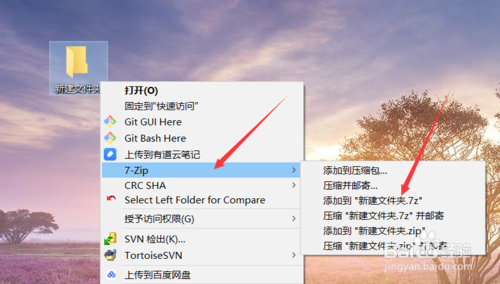
接下来演示如何解压文件,右键一个7z结尾的文件,就能看到各项功能
这样7zip 的功能介绍到此结束,希望大家能有一个愉快的解压缩的过程
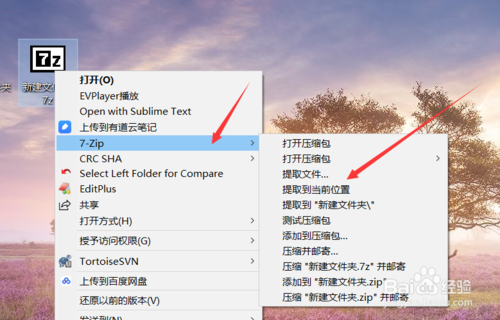
【软件特点】
1.使用了 LZMA 与 LZMA2 算法的 7z 格式 拥有极高的压缩比2.支持格式:
压缩 / 解压缩:7z, XZ, BZIP2, GZIP, TAR, ZIP and WIM
仅解压缩:ARJ, CAB, CHM, CPIO, CramFS, DEB, DMG, FAT, HFS, ISO, LZH, LZMA, MBR, MSI, NSIS, NTFS, RAR, RPM, SquashFS, UDF, VHD, WIM, XAR, Z
3.对于 ZIP 及 GZIP 格式,7-Zip 能提供比使用 PKZip 及 WinZip 高 2-10% 的压缩比
4.为 7z 与 ZIP 提供更完善的 AES-256 加密算法
5.7z 格式支持创建自释放压缩包
6.Windows 资源管理器集成
7.强大的的文件管理器
8.更给力的命令行版本
9.支持 FAR Manager 插件
10.支持 79 种语言

【常见问题】
1.我能否使用 7-Zip 用于商业用途?可以,7-Zip 是自由软件。您可以在任何电脑上使用它,您不需要对 7-Zip 进行捐赠或付钱。
2.我如何在 Windows 7 以及 Windows Vista 中让 7-Zip 关联文件?
你必须以管理员方式运行一次 7-Zip 文件管理器。右键点击 7-Zip 文件管理器图标,选择“以管理员方式运行”。然后您就可以在设置中关联文件了。
3.哪些版本的 7-Zip 更加稳定?
目前 7-Zip 的稳定版本:
7-Zip 9.20 - 7-Zip 9 系列的第 20 次修订(开始于 2009)
最新的 beta 测试版可能会修复之前版本的错误。所以有些时候可能也会更稳定。通常情况下使用测试版一样不会有什么危险。
4.为何在部分压缩包中无法进行添加、删除、更新等操作?
此操作只有在老版本的 7-Zip 中不支持。最新版本的 7-Zip 支持在固实压缩包中执行上述所有操作。
5.为何 7-Zip 无法打开部分 ZIP 压缩包?
绝大多数是因为该压缩包的文件头错误。ZIP 压缩包包含两个文件头,7-Zip 对两个文件头都进行读取,如果其中任意一个包含错误数据,7-Zip 就不会打开它。而其它支持 ZIP 格式的程序能够打开部分有错误的压缩包,因为那些程序通常只读取一分文件头,或者程序将错误的数据忽略。
所以,如果您有类似的压缩包,请不要向 7-Zip 技术支持询问其原因。您最好试着找到创建此压缩包的原程序,并向他们的技术支持发送错误报告,来告知它与 ZIP 格式不完全兼容。
目前同样还有一些 ZIP 压缩包使用的是 7-Zip 不支持的编码格式,例如 WAVPack (WinZip)。
6.为何 7-Zip 无法打开部分 RAR 压缩包?
7-Zip 目前仍不支持 RAR 5 格式,7-Zip 目前仅支持 RAR 2/3/4 格式。
【使用技巧】
1.安装后,选择要重压缩的文件或文件夹,用右键鼠标点击文件,在弹出菜单中,选择“7-Zip",——"添加到压缩包",进入添加到压缩包界面。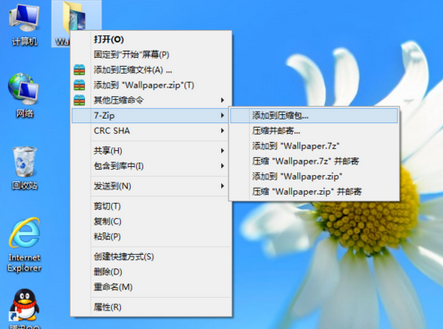
2.在压缩等级,有几个压缩的选项,如果你要压缩的文件比较大,为了将文件能压缩到更小,通常选择“极限压缩”即可。
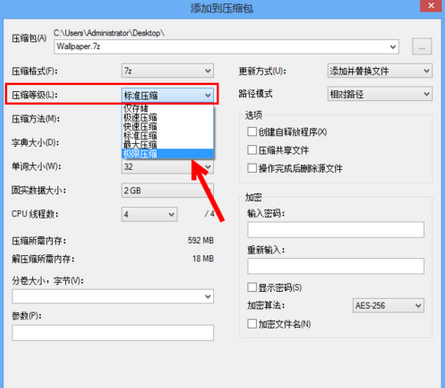
3.如果你电脑有重要的文件,不想随便给别人查看,可以加密压缩,在7-zip也是很方便的,在添加到压缩包界面,在加密选项,填好密码后,点击“确定”开始压缩文件。
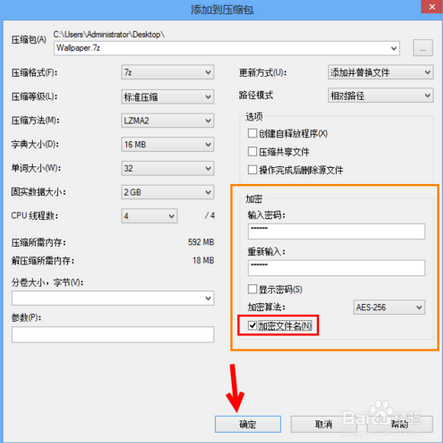
4.正在压缩文件中,压缩比较大的文件时,建议等待压缩完后再作其它操作,在这可以看到文件压缩前和压缩后的大小信息。
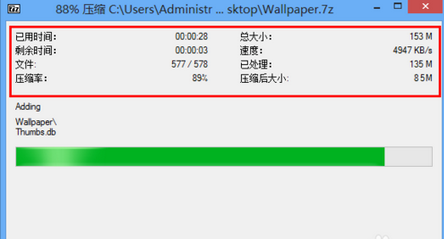
5.压缩完成后,在当前目录下创建了一个压缩包,如果你的电脑安装了其它压缩软件,图标有可能显示不太一样,不影响。

6.压缩包加密成功后,打开压缩包时要输入正确的密码才能找开,如图所示:
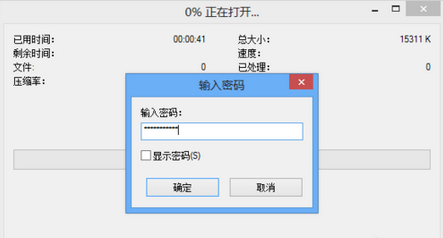
【使用教程】
7zip如何关联文件和右键菜单?打开安装路径下的7zFM.exe文件,点选菜单 【工具】->【选项】
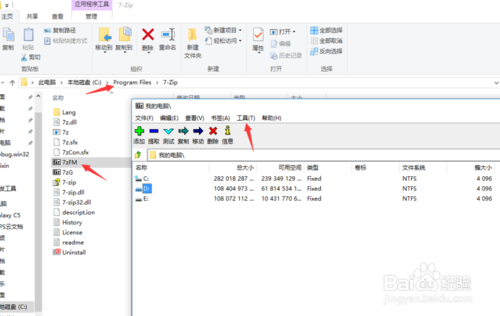
在弹出的对话框中,选择【系统】属性页,此页设置文件关联,点【+】按钮可以建立关联。
选择【7zip】属性页一栏,勾选“添加7-zip到右键菜单”,然后点“应用”按钮。
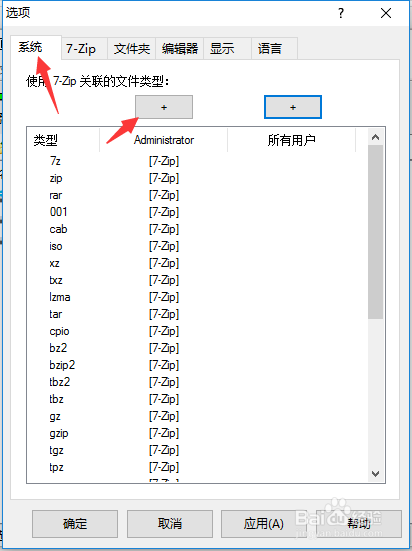
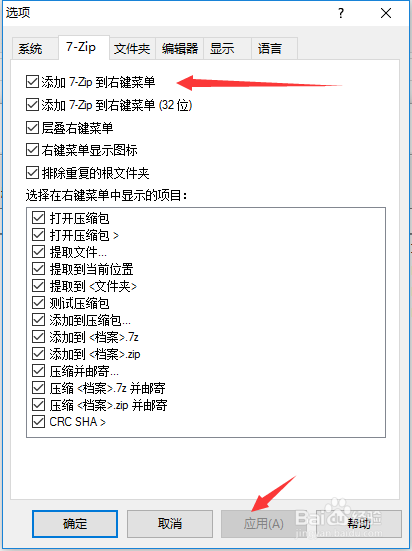
然后查看对应的压缩文件已经改为7zip的显示图标,对需要压缩和解压的软件点右键,在右键菜单有对应的7zip 选项。
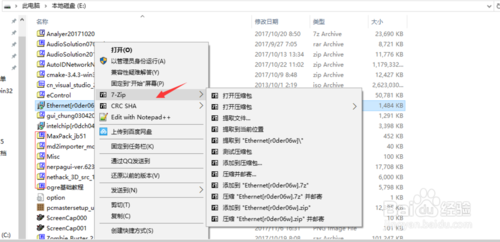
如何使用7zip一次创建多个压缩文件夹?
打开记事本。您将不再需要使用7zip的图形用户界面,因此安装后无需运行它。
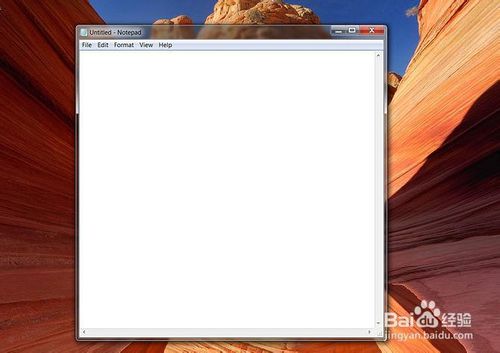
在记事本中插入一行代码:for /d %%X in (*) do "c:\Program Files\7-Zip\7z.exe" a "%%X.7z" "%%X\"
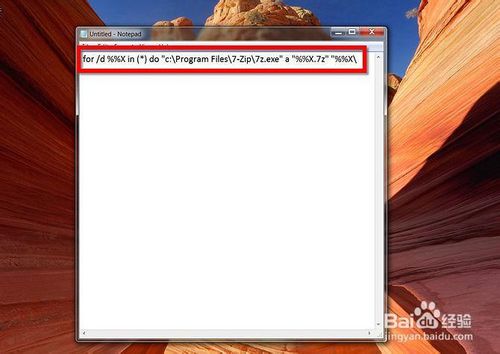
注意:如果您想输出成ZIP文件,变更"%%X.7z"为"%%X.zip"。
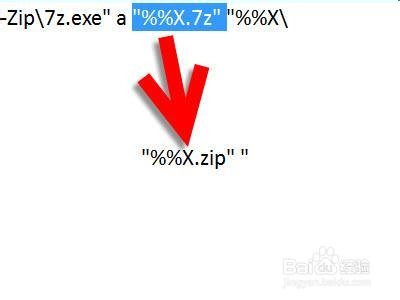
点击“文件” ,然后“另存为”。
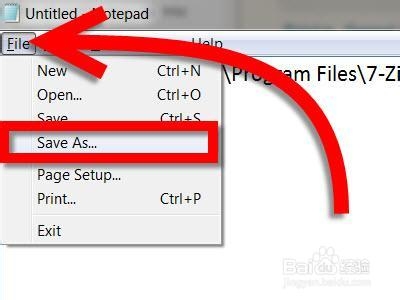
浏览您要压缩的文件夹的位置。在我们的例子中,它是在C:\My Music。
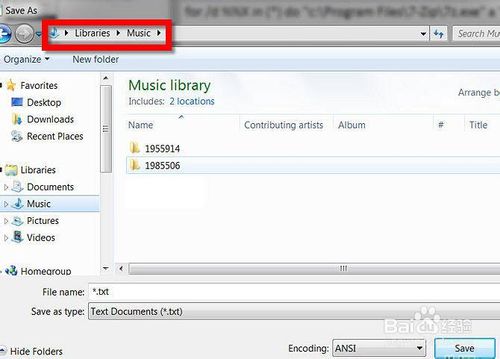
设置“保存类型”为“所有文件”,创建您自己的批处理文件,并命名它像 foldertomultiple7z.bat 。请注意文件扩展名是.bat。请务必不要将文件类型设置为“文本文件”。
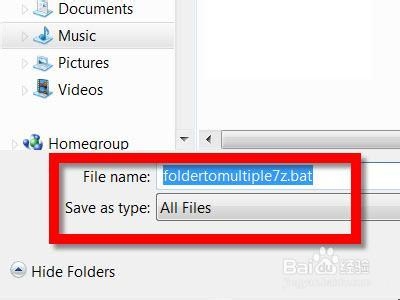
单击“保存”。
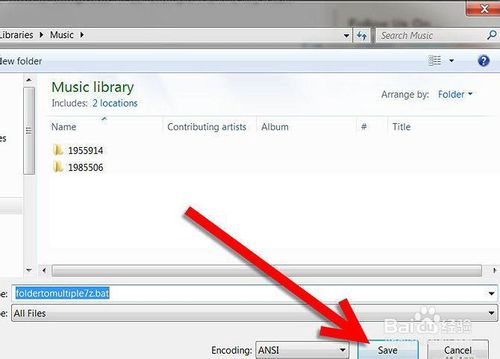
关闭记事本,巡航到“我的音乐”文件夹。请注意该批处理文件与需要压缩的文件夹在相同的目录层。
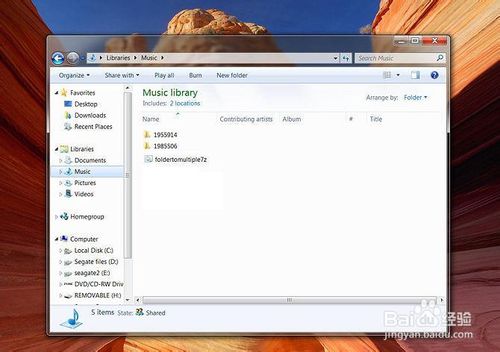
在“我的音乐文件夹中双击.bat文件运行该批处理文件。
1.请不要作为管理员运行(选项出现在右键菜单中)- 以管理员身份运行会将文件压缩到windows/system32中。
2.双击bat文件之后,Windows命令提示符出现和7zip开始运行。
3.所有压缩文件夹创建后,Windows命令提示符消失。现在应该在您的文件夹里看到他们。

验证您的压缩文件夹。选中它们并单击鼠标右键。如果您安装7zip的默认设置,其菜单融入Windows菜单中。巡航到它,然后单击“测试存档”。
1.7zip会报告,存档是否有错误。
2.您使用7zip一次创建多个压缩文件夹完成了。现在可以将它们移动到外部硬盘驱动器。您可以删除批处理文件或将其移动到另一个文件夹中。
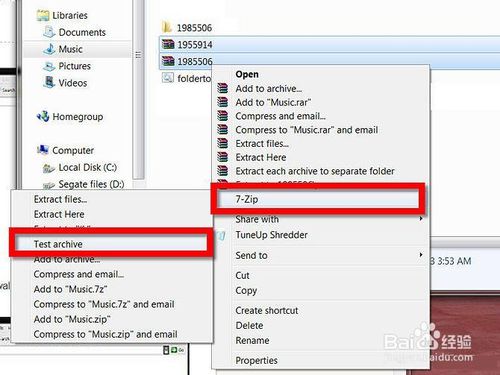
注:
在记事本更改代码生成扩展名是:.cbz (代替.zip )的文件,使这个批处理文件适合作者。
保留批处理文件,以备将来使用。下一次您需要压缩多个文件夹时,复制/粘贴到上述文件夹所在的主目录,并运行它。
不要以管理员身份运行。这会将文件压缩到windows/system32中,只是从目标文件夹内双击就行。
如果7-Zip安装在系统的其他地方,找到它的位置,在代码中取代其默认位置。
您可以使用批处理文件压缩任何文件夹,不只是音乐文件夹。
【安装步骤】
打开安装包,这个默认的安装路径就比较有爱,不占用C盘的空间点击安装
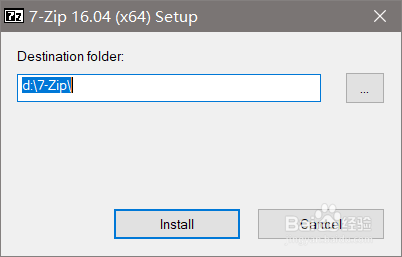
然后就发现飞一般的安装完毕了兄弟,贼快
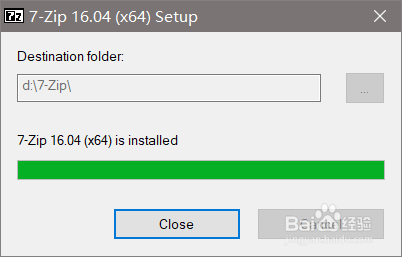
然后我们新建一个文件夹,右键,就能看到7zip的各项功能,然后点击压缩就能获得一个新建文件夹.7z的压缩文件,而且你会发现,7zip的压缩速度是贼快
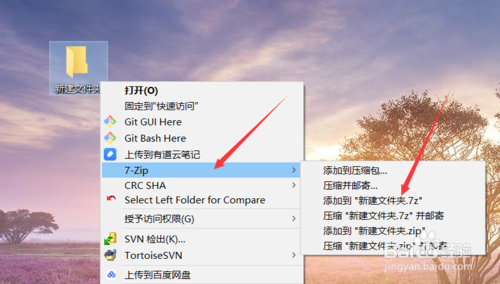
接下来演示如何解压文件,右键一个7z结尾的文件,就能看到各项功能
这样7zip 的功能介绍到此结束,希望大家能有一个愉快的解压缩的过程